Telepítése Lubuntu, orosz nyelvű leírás ubuntu
Valószínűleg már úgy döntött, hogy a telepíteni kívánt Lubuntu van, mégis, egy összefoglaló jellemzői és összehasonlítása más változatai Ubuntu, megtalálja itt.
Ebben a cikkben, akkor a telepítés elvégezhető a példa Lubuntu-desktop 12.10, de az egyéb kiadások, a telepítési folyamat nem sokban különbözik ettől.
Erősen ajánlott elolvasni a teljes cikket, hogy a végén, a telepítés megkezdése előtt.
A legújabb verzió Lubuntu tud üzemelni egy számítógép Pentium 2 és 256 MB RAM, mindazonáltal a telepítés grafikus módban kívánatos, hogy a számítógép egy nagy mennyiségű RAM: 512 MB-ig. Ha a 256 MB memória vagy kevesebb, azt tanácsolom, hogy egy alternatív (Eng.) Vagy a minimális telepítést.
Lehetőségeket teremt egy bootolható USB meghajtót:
A Windows azt tanácsolom LinuxLiveUsb Creator programot (Eng.);
A Linux Ubuntu Azt ajánljuk, a beépített program, usb-creator-gtk.
Ha azt szeretnénk, hogy hozzon létre egy bootolható CD-t (a Lubuntu 12.10, szüksége lesz egy DVD-ROM), írja le az iso-kép bármilyen sorrendben programozni.
Éget ISO-kép eltér az egyszerű írás fájlokat egy CD-t. programok általában CD-író van egy speciális eszköz erre
Indítsa újra a számítógépet, és indításhoz az előkészített telepítési adathordozóról. Amint a letöltés megy, akkor ki kell választania a nyelvet a további munkához. Úgy néz ki, mint ez:
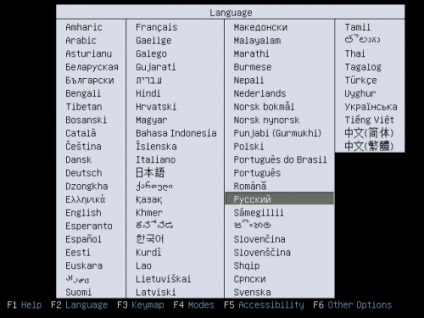
Navigáció a menüben a nyíl gombokkal válassza ki a kívánt elemet az Enter billentyűt. kilépés almenüben nyomja meg az Esc billentyűt.
Vegye figyelembe, hogy a telepítő várni a választás, mindössze 30 másodperc alatt, majd tovább indul az alapértelmezett nyelv (angol nyelven). Ezért először meg kell nyomni bármelyik nyíl: →. ←. ↑ vagy ↓. majd csendben keresse meg a szükséges nyelv.
Válassza ki a nyelvet a nyilakkal és nyomja meg az Entert. Indul opciók ablak:

Válassza a Telepítés Lubuntu a nyilakkal és nyomja meg az Entert.
Röviden beszéljétek meg más lehetséges telepítési média:Lubuntu fut telepítés nélkül - Letöltés Lubuntu memóriába telepítése nélkül semmit a merevlemezen. Ez lehetővé teszi, hogy teszteljék a rendszer funkcionalitása a számítógépen a telepítés előtt;
Ellenőrizze a meghajtó hibák - ellenőrzi az adatok integritását a telepítési adathordozón;
Ellenőrizze memória - ellenőrizze a munkát RAM. Csak abban az esetben komoly problémák hitelesítési eljárás időigényes;
Boot a merevlemezről - a megszüntetés a telepítést és indítsa a telepített rendszer merevlemezén
F1 - segít a telepítő rendszer;
F2 - változtassa meg a telepítő nyelv;
F3 - választéka billentyűzeten;
F4 - beállítás üzemmód kiválasztása;
F5 - sajátosságai a fogyatékkal élők számára (gyenge látás stb);
F6 - speciális paramétereket a kernel boot. Ezt alkalmazzák a problémák esetén a meghatározása a berendezés telepítés során
Miután a választás a Lubuntu telepíteni, akkor meg kell várni egy kis időt, amíg a telepítő programot. A letöltés után megjelenik a nyelv választási képernyő a program telepítéséhez. Ezen a ponton meg kell dönteni a karját (az egér), és használhatja azt később a telepítést.
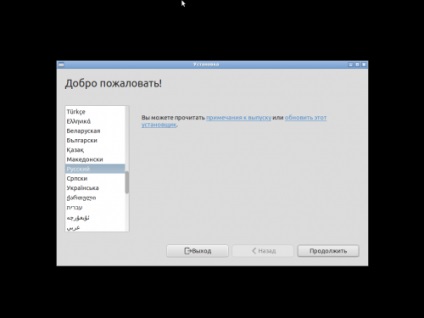
Válassza ki a bal oldali panelen a szükséges nyelv és nyomja meg az egér gombot a folytatáshoz.
A következő képernyő tájékoztat az ellenőrzés eredményeit a számítógép a Ready to Install:

Elég hely a kemény hely;
Connected teljesítmény (laptop, notebook telepítés csatlakoztatni kell az elektromos hálózathoz);
Ez határozza meg a kapcsolatot az interneten (a telepítéshez grafikus módban, akkor nem szükséges);
A sikeres kapcsolatot az interneten, akkor erősítse meg a letöltés, ha telepíti a frissítéseket, és néhány codec. Ez nem feltétlenül szükséges, csak kattintson a Tovább gombra az egér.
További felhasználása a merevlemez lesz kapható:
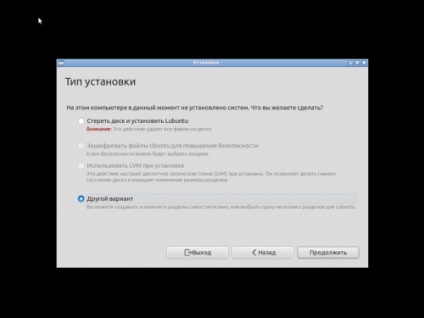
Segítségével a merevlemezen teljesen a Lubuntu. Merevlemez elrendezése automatikusan történik. Minden adat a merevlemezen is meg kell semmisíteni!
Telepítse Lubuntu párhuzamosan a többi telepített merevlemezt, a rendszer (ebben a screenshot az elem nincs jelen). Kiosztása lemezterület a Lubuntu automatikusan történik.
Speciális változatai jelölésének a merevlemezen. Ez lehetővé teszi, hogy jelölje meg a partíciók kézi, hogy meghatározza a beépítési helyzete Lubuntu.
FIGYELEM! Cselekvések egy merevlemez, akkor véletlenül kárt integritásának és töltse fel információit is elveszíti örökre! Legyen nagyon óvatos, ha végez a következő!
További opciók és kattintson a Tovább gombra.
Találjuk magunkat egy merevlemez particionáló programok:
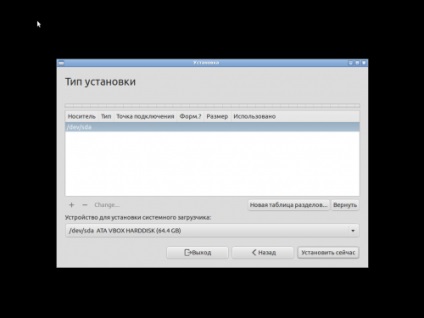
Ahhoz, hogy megértsük a következő lépés, el kell olvasni fel a partíciókat Linux alatt.
A példánkban van egy számítógép teljesen szabadon telepíthető Lubuntu, de általában a segítségével a particionáló eszköze a telepítő személyre szabhatja szinte bármely operációs rendszerek és elrendezések számukra.
Ebben az esetben a címkézetlen merevlemez először kattintson az új partíciós táblát. majd megjelenik egy ablak, ami megkérdezi, hogy az elrendezés az egész merevlemez:
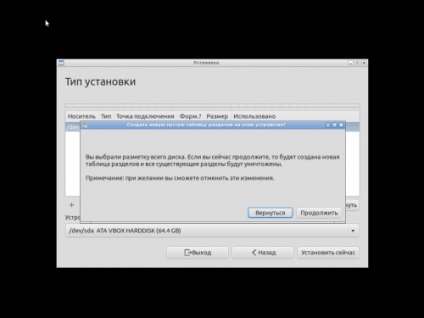
Kattintson a Folytatás gombra. Kapunk készen áll a további jelölést a merevlemez:
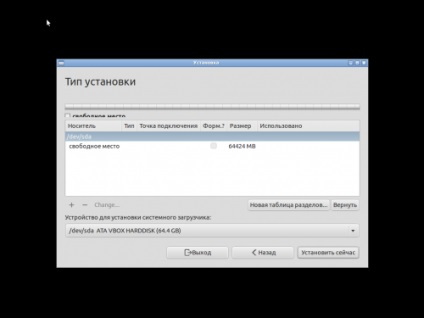
Válassza szabad hely, és kattintson a + jelre (a bal oldalon középen az ablak), hozzon létre egy partíciót a merevlemezen ablak jelenik meg:
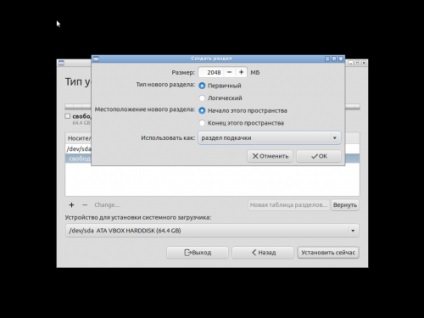
Ebben a példában, úgy döntött, hogy kiemelje az elején a merevlemez a swap partíció (csere) a mérete 2 GB. Testreszabás mindent, amire szüksége van, akkor nyomja meg az OK gombot. Ezzel akkor hozza létre a következő verziója a merevlemez elrendezése:
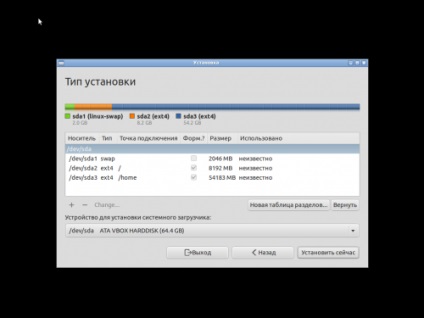
Mit jelent ez? PC az egyetlen merevlemez (/ dev / sda), betörtem három részből áll:
Általános ajánlások a partíció méretét:
Root (/) - a Lubuntu x32 elegendőnek kell lennie 6..8 GB x64 10..12 GB, ha nem jár együtt egy otthoni szakaszt.
swap partíciót (SWAP) - tipikusan a következőképpen számítjuk ki: Amennyiben a RAM 2 GB, majd válassza 1,5..2 RAM méret; ha RAM 2 GB vagy több, ez elegendő ahhoz, hogy válassza ki a számot, ahány RAM.
Home partíció (/ home) - amennyire csak lehet, nem lesz tárolja az összes dokumentumot és a beállításokat. a lehető legkisebb méretű, azt ajánlom, 4 GB, míg előnyös kombinálni home partíció a gyökér, a hatékonyabb helykihasználás.
Fontos, hogy nyomon követni, ha a bootloader kerülnek telepítésre: az a doboz aljára „eszközt telepíteni a boot betöltő”. Jellemzően telepíteni boot ki kell választani az első fizikai merevlemez (HDD) / dev / sda
Az első képernyő után kezdetét veszi a telepítés kell választania a területen. Ha nem találja a várost a listán, válassza a legközelebb a megfelelő időzónát. Ez a paraméter határozza meg a helyi időt a számítógép.
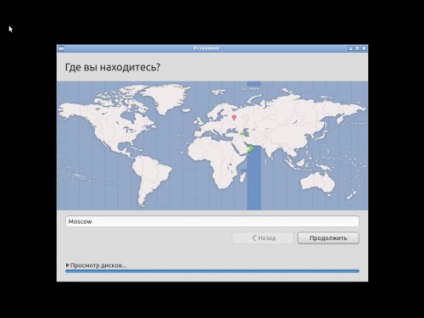
A kiválasztás után nyomja meg a Folytatás gombra.
Válassza ki a billentyűzetkiosztást nem szükséges ebben az esetben választhat, hogy milyen egzotikus változata, sima „orosz” - „orosz”.

A kiválasztás után nyomja meg a Folytatás gombra.
Töltse ki az adatokat a fiókjában:
Az Ön neve - megadhat egy nagybetű, és az orosz betűk a valódi nevét;
Számítógép neve - Csak akkor használhatja a latin ábécé, számok és bizonyos szimbólumokkal (kötőjel, aláhúzás). Meg kell határozni a hálózat
felhasználónév - egy rövid nevet (becenevet) egyetlen latin és a számokat
Jelszó - itt a szokásos módon, annál nehezebb a biztonságosabb, másrészt gyakran rendszergazda, hogy alkalmazza azt;
bejelentkezési beállítások - válassza ki az automatikus bejelentkezést induláskor, vagy egy jelszó beírásával;
Titkosítása a saját mappa - Nem ajánlom, csak ha egyértelműen nincs ötlete, mi az.
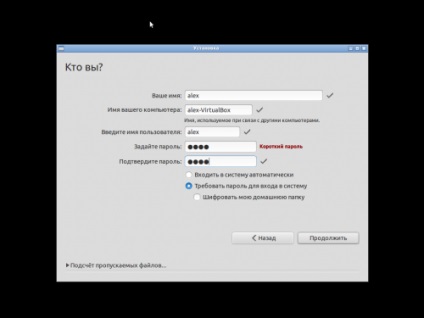
Miután vége a beállításokat, nyomja meg a Folytatás gombra, és várja meg, amíg a telepítés befejeződött. Itt lesz a lehetőséget, hogy tanulmányozza ebben az időben egy kis bemutatót Lubuntu rendszer által készített alkotók.
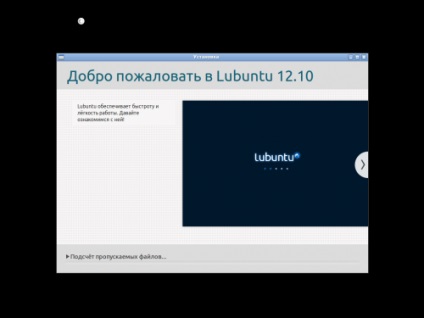
Miután a telepítés befejeződött, megjelenik a következő üzenet:
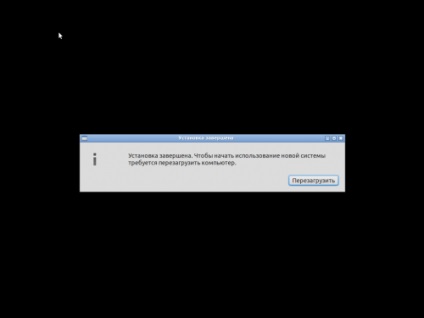
Nyomja meg az Újratöltés gombot.
Ne felejtsük el, hogy megy a számítógép, a BIOS és beállítva, hogy boot a merevlemezről, vegye ki a készüléket a számítógéphez.
Így a rendszer van telepítve, és már sikeresen újraindult. Ha a telepítés a bemeneti kiválasztott a jelszó megadása, akkor megjelenik a képernyőn, hogy bejelentkezési prompt:
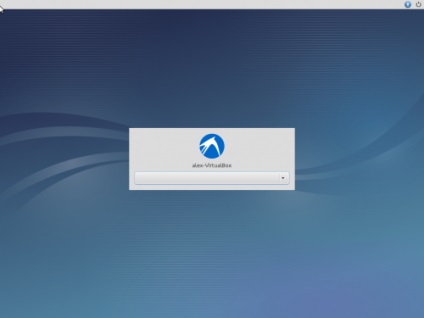
Válassza ki a felhasználót a listából, és adja meg a jelszót. Így fog kinézni az alapértelmezett Lubuntu:
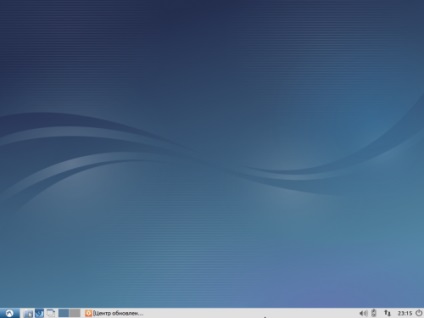
Legvalószínűbb, hogy azonnal aktiválódik Update Center. Ha van egy működő internetkapcsolat, ajánlott telepíteni a frissítéseket.
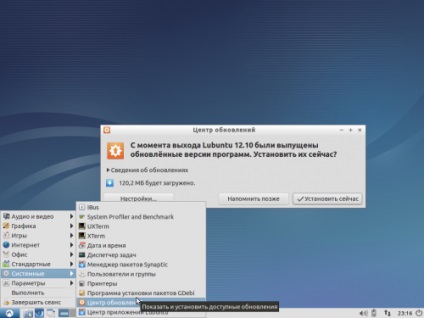
Ha az automatikus beállítás az internet nem történt meg, akkor először hangolni az internetkapcsolat - egy útmutató az Ubuntut, de tekintve az Internet-beállítások, akkor az SZJA és Lubuntu.
A frissítés telepítése után valószínűleg akkor újra kell indítani a számítógépet. Tedd azt.
Jelentkezzen be újra, és indítsa lxterminal (Menü → Eszközök → lxterminal).
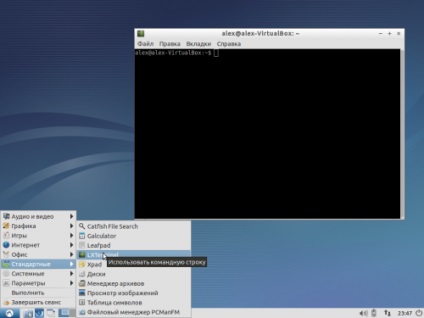
A terminál lesz szüksége több parancs végrehajtását a rendszer konfigurálásához. Parancsokat lehet másolni soronként innen és illessze be a terminál Ctrl + Shift + V
Az első parancs frissíti a csomagok listáját az interneten, és telepíti a frissítést, ha vannak. A második csapat növeli a rendszer kodekek, Microsoft betűtípusok és sok más hasznos dolog.
Ha parancsokat hajt végre, mint egy rendszergazda a terminál kerül kéri a jelszót, de amikor belép a jelszó nem jelenik meg semmilyen karaktert. Ez az a fajta kiegészítő védelem.
Végrehajtása során a második parancs kell várni a telepítés betűtípusok a Microsoft és egyetértenek abban, hogy az EULA engedély (Tab → Belépés → Enter).
Az egyik hátránya a Lubuntu - ami a telepítés után azonnal nem aktív támogatást különböző beviteli nyelv, de változata 12.10 könnyű meghatározni.
Először adja meg az applet a panel kapcsoló:
A panelen nyomja meg a jobb egérgombbal (RMB) → hozzáadása / eltávolítása panel elemeket. Panel beállítások ablakban megnyílik;
kattintson a Hozzáadás gombra;
A megnyíló ablakban megtalálja az applet billentyűzet Layot Handler. válassza ki azt, és kattintson a Hozzáadás gombra;
A Beállítások ablaküveg kiemelése a hozzáadott applet, és kattintson a Szerkesztés gombra;
A nyitott ablakon applet beállításokat is meg a Hozzáadás gombot. megtalálják az orosz elrendezést, és add meg;
közel egyenként az összes ablakot.
Illusztráció az egyértelműség kedvéért:
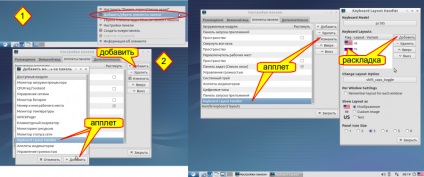
Végül szeretnék mutatni az eredmény változó megjelenése Lubuntu csak ezek az eszközök, amelyek a telepítés után:
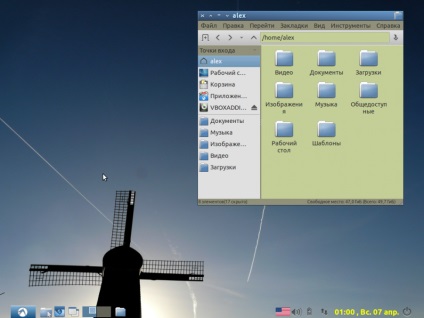
Ha ezt a beállítást, hogy elvitt körülbelül 10 percig.
Jó szerencse, hogy telepíteni és használni!